Win10系统下的Tomcat7.0配置
Posted 苦瓜汁儿加糖
tags:
篇首语:本文由小常识网(cha138.com)小编为大家整理,主要介绍了Win10系统下的Tomcat7.0配置相关的知识,希望对你有一定的参考价值。
为什么不用更高版本的Tomcat呢?好几个老师都说7.0的版本最好用,所以就推荐用这个。安Tomcat之前,我电脑上装的是jdk 9,安装了好几次Apache都不能启动,日志显示的是”启动报错CreateJavaVM Failed 系统找不到指定的文件“。同学说jdk 8可以的,我就换了8,果然一次就成功了,下面是步骤。
先安装jdk 8,这个大家都知道,我就不赘述了,然后去下载Tomcat 7.0这是地址 http://mirrors.hust.edu.cn/apache/tomcat/tomcat-7/v7.0.82/bin/apache-tomcat-7.0.82.exe
双击安装,连续点四下”下一步“,到这个界面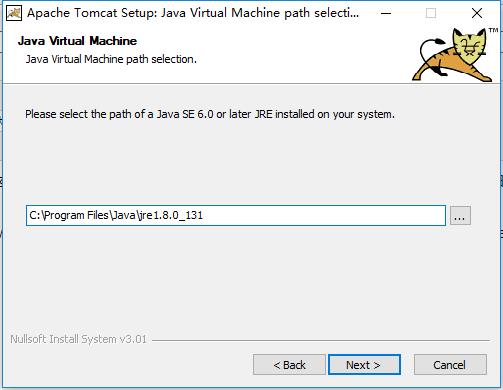 ,路径要选择你装jre的文件夹,
,路径要选择你装jre的文件夹,
下一步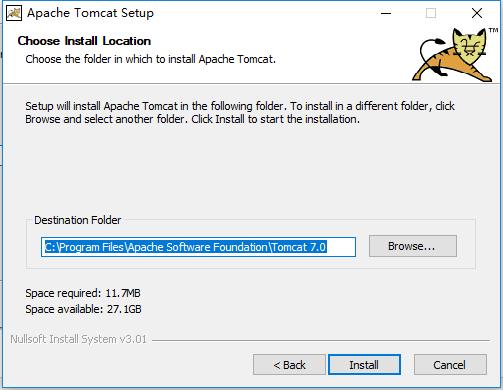 ,这个路径就是安装路径,最好自己选一个路径短一点的文件夹,我的是C:\\Tomcat 7.0
,这个路径就是安装路径,最好自己选一个路径短一点的文件夹,我的是C:\\Tomcat 7.0
然后就开始配置环境变量了,这里要用到刚才jdk的环境变量,所以我把jdk环境变量也写一下:
在系统环境变量中配置JDK环境变量:
1.新建,变量名:JAVA_HOME 变量值:C:\\Program Files\\Java\\jre1.8.0_131(就是安装jre的路径)
2.新建,变量名:CLASSPATH 变量值:.;%JAVA_HOME%\\lib;(如果本来就有这个变量名就不用新建了,直接在下边加上就行了)
3.变量名:PATH 变量值:%JAVA_HOME%\\bin
Tomcat的配置:
1.新建,变量名:TOMCAT_HOME 变量值:C:\\Tomcat 7.0
2.新建,变量名:CATALINA_HOME 变量值:C:\\Tomcat 7.0
3.变量名:Path 加上:%CATALINA_HOME%\\bin;%CATALINA_HOME%\\lib
到此配置结束,打开Apache Tomcat 7.0,点击start就会启动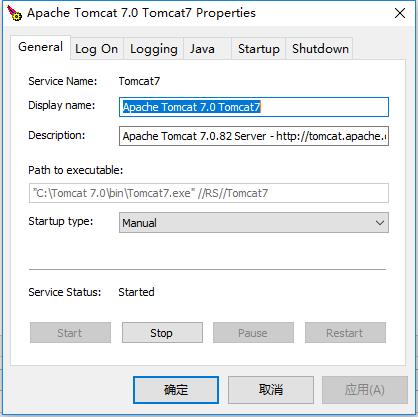 ,然后打开浏览器,在地址栏输入:localhost:8080,出现这个页面就是成功了
,然后打开浏览器,在地址栏输入:localhost:8080,出现这个页面就是成功了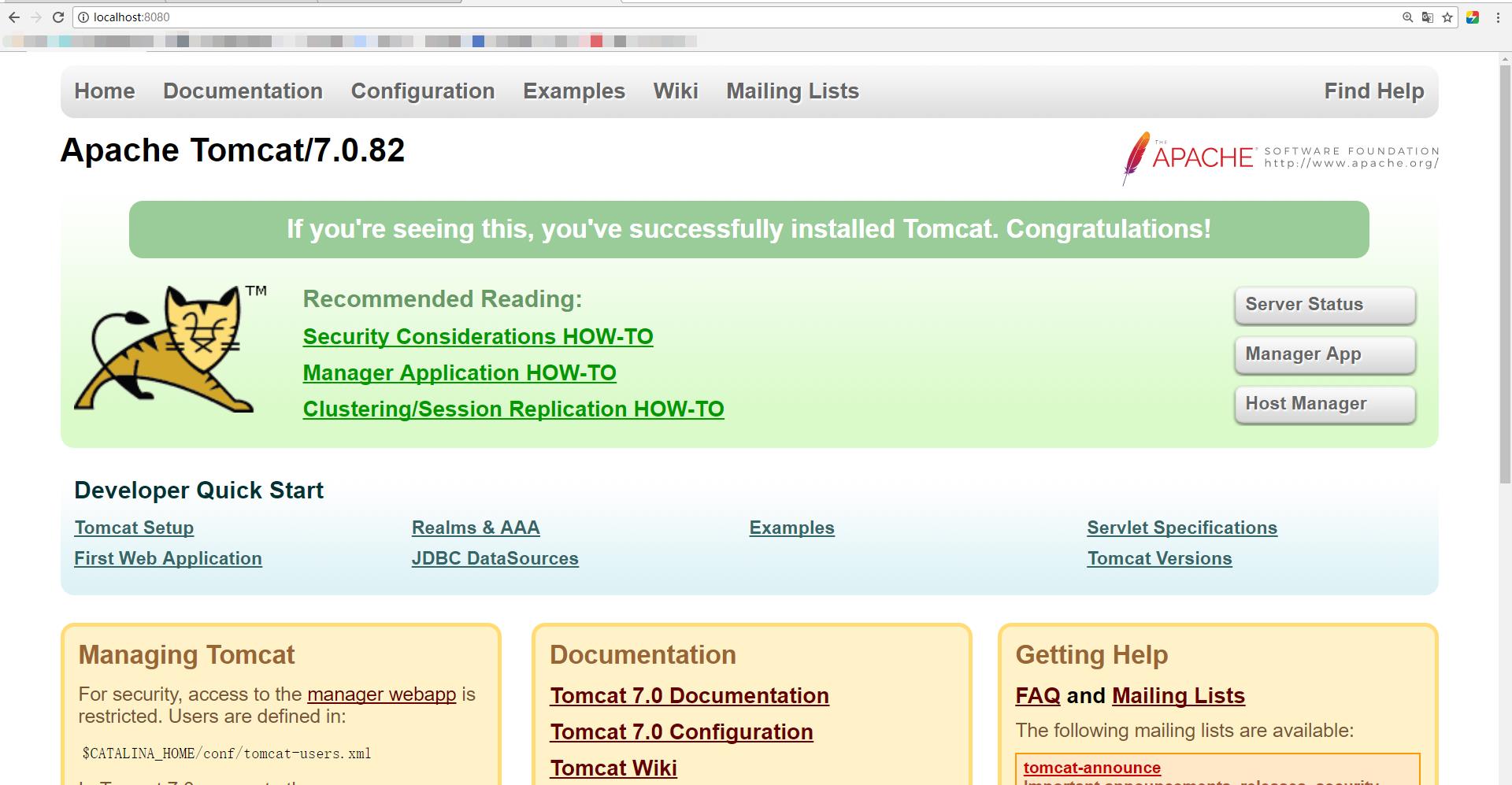
哪里不对请多指正!
以上是关于Win10系统下的Tomcat7.0配置的主要内容,如果未能解决你的问题,请参考以下文章